Estás a punto de completar el paso final del proceso de reinicio cuando cesó el bloqueo Huawei FRP. ¡Ups! No puede recordar la credencial de Google asociada con este teléfono. Por lo tanto, es una gran idea evitar Google FRP en situaciones tan inusuales para recuperar el acceso al teléfono como siempre. Ya que no puedes usar la computadora por el momento, Cómo evitar la cuenta de Google en Huawei sin PC puede entrar en tu mente. Bueno, consulte esta guía fácil para conocer las soluciones probadas.
Parte 1: ¿Por qué evitar Google FRP en Huawei?
Con la protección de reinicio de fábrica (FRP), Huawei asegura sus datos y configuraciones, junto con su protección de código de acceso a la pantalla de bloqueo. FRP Lock sirve como un «muro», lo que ayuda a restringir a alguien de espiar sus datos y privacidad accediendo a su teléfono después de un reinicio de fábrica.
El FRP con alimentación de Google fue alojado en Android 5.1 y más. Cuando inicia sesión con sus credenciales de Google en Huawei, el bloqueo se activa. Por lo tanto, es posible que deba evitar Google FRP si olvida sus detalles de Google o obtener un dispositivo usado de FRP. Bueno, ¿cómo evitar una cuenta de Google en Huawei Y9/Y8/P50/P40/Mate 40/Mate 30 sin usar una PC? Ok, detallaremos los posibles métodos para ayudarlo.
Es posible que quieras saber:
Parte 2: Evite la cuenta de Google en Huawei sin PC a través de una llamada de emergencia (Android 5.0-5.1)
La cadena de asterisco o el código de desbloqueo pueden ayudar a evitar la pantalla de bloqueo Huawei y Google FRP sin que el generador de teclas Huawei FRP sea gratuito. Pero lleva mucho tiempo y solo funciona para Android Android 5.0-5.1. ¿Cómo omito la verificación de Google después de restablecer Huawei usando una llamada de emergencia?
- Presione el marcador de emergencia desde la pantalla de inicio.
- Verás la almohadilla numérica; Cuando accede a los números, marque * o cualquier otro número varias veces.
- Repita el trabajo hasta que ya no pueda encontrar la serie.
- Vaya a la pantalla de bloqueo de Huawei y haga clic en el icono de la cámara.
- Retire la sección «Notificación» y haga clic en el símbolo «engranaje» para acceder a la configuración del dispositivo.
- Hay una pantalla de solicitud de contraseña donde tiene que pegar la cadena de números.
- Repítelo varias veces hasta que la interfaz se bloquee.
- Después de un tiempo, la página de inicio debe aparecer en su dispositivo con su cuenta de Google omitido.
Parte 3: Bypass Huawei FRP Key Generator Free sin PC a través del modo seguro
El modo seguro en Huawei hace que sea conveniente para restablecer todas las configuraciones en el dispositivo y, por lo tanto, pasar por alto su cuenta de Google sin una herramienta de derivación Huawei FRP. Puede completar la eliminación de FRP en minutos, pero borrará todos sus cambios en la configuración del dispositivo.
¿Cómo omito la verificación de Google en Huawei sin una computadora a través del modo seguro?
- Apague su teléfono Huawei por completo. (¿Qué pasa si Android/Huawei se apaga?)
- Mantenga presionado el botón «Power» y «Volume Up» simultáneamente durante unos 15 segundos.
- Ingrese en el menú de recuperación y navegue a través de las opciones utilizando los botones «Volumen» con la ayuda del botón «Power» para confirmar.
- Cuando ingrese al «Restablecimiento de datos/fábrica», presione el botón «Power» y espere un tiempo.
- Una vez hecho esto, seleccione «Modo seguro» y presione el botón «Power» nuevamente.
- Vaya a la «Configuración»> «Sistema»> «RESET»> «Reset»> «Restablecer todas las configuraciones» (en algunos otros dispositivos Huawei, continúe con «Configuración»> «Configuración avanzada»> «Copia de seguridad y restablecimiento»> «Restablecer todas las configuraciones»).
- Finalmente, reinicie su dispositivo.
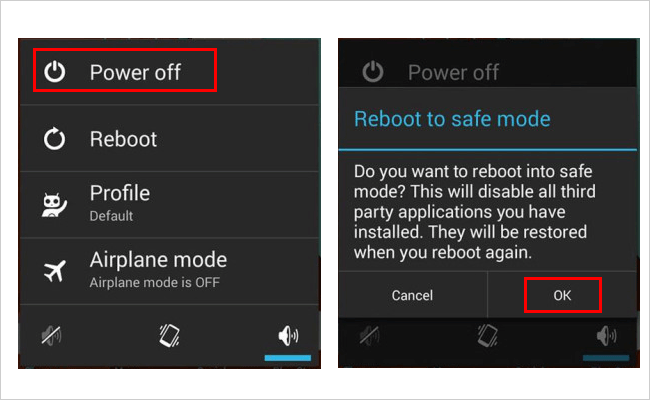
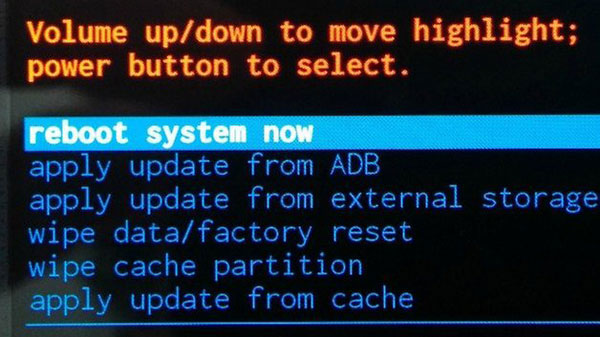
Parte 4: omitir la cuenta de Google en Huawei sin PC a través de QuickShortCutMaker APK (requerido la ID de Google)
¿Hay algún apk de derivación Huawei FRP para evitar la cuenta de Google en el dispositivo en segundos? ¡Seguro! QuickShortCutMaker APK, disponible en Google Play Store, puede convertirlo en un pastel si el dispositivo está conectado a Wi-Fi y recuerda su ID y contraseña de Google.
¿Cómo omito a Huawei Google 2022 con QuickShortCutMaker .APK?
- Abra su teléfono bloqueado por FRP y conéctelo a la red Wi-Fi.
- Ejecute el QuickShortCutMaker .APK y busque «Google Cuenta Manager».
- Elija la versión más reciente de esta herramienta para acceder al menú expandido.
- Elija la opción que muestra el tipo de correo electrónico y contraseña.
- Cuando aparezca una nueva ventana, haga clic en «Prueba».
- Haga clic en los tres puntos en la esquina superior derecha.
- Seleccione el icono de inicio de sesión del navegador e ingrese el detalle de su cuenta de Google. (¿No puede iniciar sesión en su cuenta de Google en Android?)
- Complete todo el trabajo y reinicie su dispositivo Huawei.
- A continuación, agregue su cuenta de Google para evitar el bloqueo FRP de inmediato.
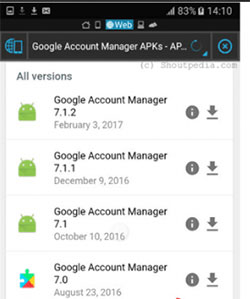
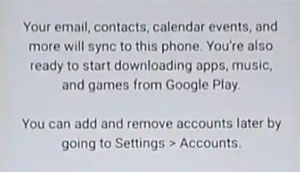
Parte 5: Evite la cuenta de Google en Huawei después de un reinicio de fábrica sin PC a través de Talkback
Impulsados por Google y viene lleno del sistema Android, los usuarios de Huawei pueden aprovechar la configuración de Talkback para evitar el bloqueo de Google FRP sin una computadora o un programa de terceros. Sin embargo, es un poco complicado y no puede acceder a él en versiones recientes de Android.
¿Cómo elimino una cuenta de Google de mi Huawei P50/P40/P30/Mate 40/Mate 30/Mate 20 a través de Talkback?
- Asegúrese de que su teléfono Huawei esté trabajando con una red Wi-Fi estable.
- Regrese a la pantalla anterior y reinicie su dispositivo con la tecla «Power».
- Mantenga presionado los botones «Volumen hacia arriba» y «Volumen Down».
- Elija «Aceptar» del mensaje emergente y haga lo mismo en el botón Volúmenes nuevamente.
- Pronto verá la pantalla «Talorial de Talkback»; Por favor, deslice de izquierda a derecha.
- Mantenga presionado los botones «Volumen Up + Power» hasta que vea una lista emergente en su pantalla.
- Elija «Configuración de Talkback».
- Desplácese hacia abajo para localizar y tocar «Ayuda y comentarios».
- Seleccione «Comenzar con acceso de voz» y reproducir el video antes de tocar «Compartir».
- Elija Gmail en la pantalla emergente y agregue una nueva cuenta.
- Navegue a la configuración del correo electrónico que acaba de agregar y elija «Administrar cuentas»> «Cuentas».
- Vaya por «seguridad y privacidad» en «Configuración».
- Elija «ID de huella digital» e ingrese el código PIN.
- Configure su ID de huella digital.
- Confirme la acción y vaya a «Configuración»> «Sistema»> «Restablecer».
- Toque «Restablecer todas las configuraciones» y reinicie su dispositivo Huawei.
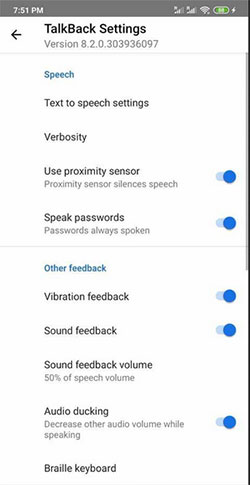
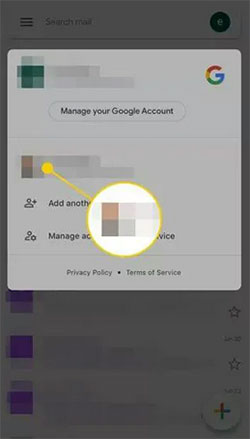
Extra: ¿Consejos para evitar la pantalla de bloqueo en Huawei sin la cuenta de Google?
Sucede que hay un caso similar: está bloqueado de la pantalla de bloqueo de su teléfono Huawei, ya que establece una contraseña/PIN/patrón, pero lo olvidó ahora. Entonces puede estar ansioso por encontrar la solución para acceder a ella sin problemas. Ok, aquí es donde Desbloqueo de Android entra. Incluso aquellos que no pueden recordar la cuenta o el número de teléfono de Google asociado pueden reaccionar la pantalla de inicio al desbloquearla con movimientos y clics simples del mouse.
Read more: Bucle de Arranque de Huawei: Guía Paso a Paso para Restaurar Tu Teléfono Huawei
Desbloqueo de Android: la mejor herramienta para evitar pantallas de bloqueo de Android:
- Erradice las pantallas de bloqueo en los teléfonos Huawei sin una cuenta de Google.
- Evite el bloqueo Samsung FRP sin condiciones previas.
- Elimine la contraseña de un dispositivo Android, PIN, bloqueo de patrones y huellas digitales.
- Desbloquee algunos teléfonos/tabletas Samsung y LG sin pérdida de datos.
- UI intuitiva, facilidad de uso, desbloqueo sin problemas, etc.
- Reproducir funciones en más de 2000 dispositivos Android, que cubren Huawei, Samsung, Xiaomi, Lenovo, Motorola, OnePlus, etc.
- No divulgará su privacidad.
![]()
Importante: Android Uplock puede eliminar el contenido de su dispositivo, así que asegúrese de haber hecho una copia de seguridad de su teléfono Huawei antes de desbloquearlo.
Aprenda a desbloquear un teléfono Huawei sin una cuenta de Google a través de Android Uplock:
- Instale y ejecute el programa en su computadora.
- Elija «Desbloqueo de pantalla» de la interfaz primaria.
- Conecte Huawei a esta computadora a través de USB y toque «Desbloquear la pantalla Android».
- Elija el modelo de teléfono correcto. (Para teléfonos Huawei, elija «No puedo encontrar el modelo de mi dispositivo en la lista de arriba» y toque «Siguiente».
- Después de que la herramienta reconoce su dispositivo, habilite la función «Bloqueo de eliminación de pantalla».
- Una vez que se realice la configuración de la aplicación, haga clic en «Desbloquear ahora».
- Siga las instrucciones en pantalla para poner su teléfono Huawei en modo de recuperación.
- Haga clic en «Siguiente» y haga lo que la herramienta lo implica para que borre la configuración de su teléfono.
- Después de eso, accederá al dispositivo sin la pantalla de bloqueo.

El resultado final
¡Ahí lo tienes! Se han detallado cuatro maneras anteriormente para mostrarle cómo evitar FRP en Huawei sin una PC. Ahora, ¿cuál es la mejor herramienta de derivación FRP para Huawei? Aquí hay una evaluación integral de ellos:
- Emergency Call ofrece una manera fácil de evitar FRP en Huawei sin una computadora, pero solo funciona para Android 5.0 a 5.1.
- El modo seguro no requiere conocimientos técnicos avanzados, pero puede eliminar todos los demás cambios en la configuración que ha establecido en el dispositivo.
- QuickShortCutMaker APK es una buena opción para eliminar el FRP si conoce su ID y contraseña de Google.
- Talkback es gratuito en algunos teléfonos Huawei. Sin embargo, es un poco complicado e ineficiente.
